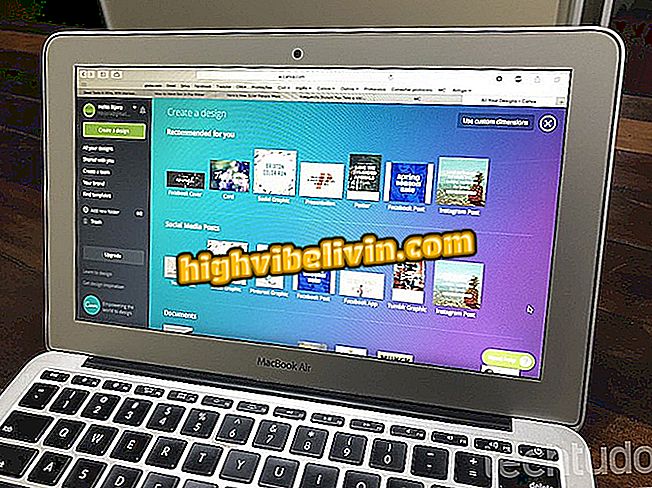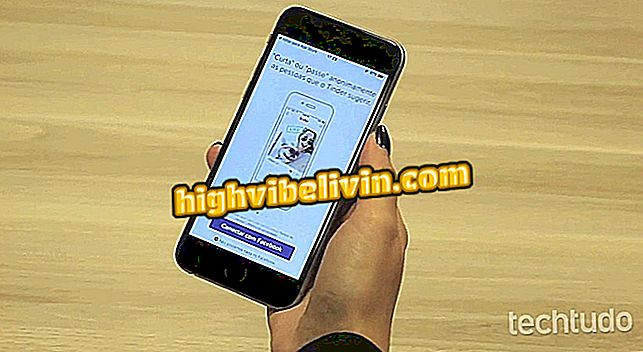Jak umieścić muzykę w filmach z Instagram Stories
Tworzenie historii z muzyką na Instagramie za pomocą Spotify to nowy trend wśród użytkowników sieci. Aplikacja do zdjęć nie ma funkcji udostępniania rodzimego utworu. Dlatego ta procedura może być wykonana przy użyciu przechwytywania wideo ekranu telefonu komórkowego podczas odtwarzania utworów na Spotify lub innego odtwarzacza. Możesz więc udostępniać utwory, które lubisz najbardziej ze swoimi przyjaciółmi - i wejść w ten sposób.
W telefonie iPhone (iOS) można korzystać z systemu zapisu ekranu natywnego iOS 11. Funkcja ta rejestruje działania użytkownika w pliku wideo zapisanym w bibliotece multimediów telefonu komórkowego Apple. Użytkownicy telefonów z systemem Android muszą pobrać aplikację, aby zapisać ekran, na przykład darmowe narzędzie AirDroid, które może być także opcjonalne dla iPhone'ów z iOS przed 11.
Instagram na PC: wszystko, co możesz zrobić komputerowo

Jak umieścić muzykę Spotify na Instagramie
Warto pamiętać, że jest jeszcze jeden krok po kroku, aby nakręcić coś, co się dzieje, i użyć postów w tle, by publikować na Instagram Stories
Na telefonie iPhone (iOS)
Krok 1. Aby rozpocząć, otwórz Spotify i rozpocznij odtwarzanie utworu, którego chcesz użyć w filmie. Następnie dotknij ikony strzałki w lewym dolnym rogu ekranu, aby wyświetlić odtwarzacz usług (w którym wyświetlana jest okładka albumu, który śpiewasz). W tym momencie przesuń palcem od dołu ekranu, aby otworzyć panel sterowania iOS;
Chcesz kupić telefon komórkowy, telewizor i inne zdyskontowane urządzenia? Know the Compare!

Opcja uruchomienia ścieżki w Spotify i akcja, aby otworzyć centrum sterowania iOS
Krok 2. Dotknij teraz ikony koła, aby rozpocząć nagrywanie wyświetlacza i zamknąć centrum sterowania. Pozostaw tylko odtwarzacz na ekranie i upewnij się, że gra muzyka. Kiedy będziesz zadowolony, ponownie otwórz panel sterowania;

Akcja nagrywania ekranu iPhone'a i przechwytywania muzyki odtwarzanej w Spotify
Krok 3. Dotknij białej ikony koła, aby zakończyć przechwytywanie. Na ekranie pojawi się alert i musisz go kliknąć, aby sprawdzić nagranie;

Działania mające na celu sfinalizowanie i weryfikację zrzutu ekranu na iOS
Krok 4. Zrzut ekranu rozpoczyna się po naciśnięciu przycisku nagrywania. W ten sposób musisz edytować wideo, aby wyświetlał się tylko ekran z odtwarzaczem. Aby to zrobić, dotknij "Edytuj" i użyj dolnego paska z ramkami wideo do wycięcia. Naciśnij i przeciągnij do środkowego końca, który wskazuje długość filmu, dopóki sceny z centrum sterowania nie znikną. Następnie podaj "OK";

Działanie, aby edytować zrzut ekranu iPhone'a, który będzie używany w Instagram Stories
Krok 5. Aby sfinalizować wideo, dotknij "Zapisz jako nowy klip". Zobacz na końcu tego samouczka, jak publikować w Opowiadaniach na Instagramie.

Możliwość zapisania filmu za pomocą ekranu iPhone'a

iOS 11: Jak zapisać ekran bez instalowania aplikacji
Na Androida
Krok 1. Rozpoczynając piosenkę w Spotify, dotknij białej strzałki w lewym dolnym rogu ekranu. W ten sposób odtwarzanie muzyki będzie w trybie pełnoekranowym;

Możliwość otwierania pełnoekranowej muzyki w Spotify
Krok 2. Otwórz aplikację AirDroid i dotknij opcji "Narzędzia". Następnie wybierz "Zapisz ekran";

Możliwość zapisywania zrzutów ekranu Android z AirDroid
Krok 3. Wróć do widoku muzycznego w Spotify i dotknij ikony kamery w menu rozwijanym zrzutu ekranu AirDroid. Następnie dotknij "Rozpocznij teraz";

Możliwość rozpoczęcia nagrywania ekranu Android za pomocą aplikacji AirDroid
Krok 4. Aby zakończyć nagrywanie, kliknij ikonę zielonej strzałki, a następnie ikonę kamery wideo. Gdy to zrobisz, zrzut ekranu (bez działań z menu rozwijanego) zostanie wysłany do mobilnej biblioteki multimediów.

Działanie, aby zakończyć nagrywanie zrzutu wideo za pomocą aplikacji AirDroid na Androida
Używanie zrzutu ekranu w Stories
Krok 1. Otwórz Instagram i dotknij ikony kamery w lewym górnym rogu. Następnie przeciągnij dolną część ekranu i przejdź do biblioteki multimediów w telefonie;

Akcja, aby znaleźć zrzut ekranu do wykorzystania w Instagram Stories
Krok 2. Wybierz wideo ze zrzutem ekranu, aby otworzyć go w Opowiadaniach. Następnie wybierz opcję "Wyślij do";

Akcja do wykorzystania w Instagram Stories zrzut ekranu z telefonu komórkowego
Krok 3. Przytrzymaj wybraną pozycję "Twoja historia" i dotknij "Wyślij".

Akcja opublikuj w Instagram Stories zrzut ekranu z muzyką z telefonu komórkowego
Użyj podpowiedzi do publikowania zrzutów ekranu z muzyką, której słuchasz w telefonie.
Jak zarobić opalony na Instagramie? Zobacz wskazówki na forum.